Meta มีแอปพลิเคชั่นที่มีชื่อเสียงที่สุดในโลกของสมาร์ทโฟน เป็นไปได้มากว่าคุณมี Facebook และดังนั้นจึง Instagramไม่ต้องพูดถึงว่าแอปพลิเคชั่นส่งข้อความเป็นมือขวาของคุณในการใช้ WhatsApp. แต่วันนี้เราจะมาพูดถึงหนึ่งในฟังก์ชั่นที่น่าสนใจที่สุดสำหรับผู้ใช้แอพพลิเคชั่นการถ่ายภาพ ความเป็นไปได้ของ เพิ่มผู้ทำงานร่วมกัน สู่สิ่งพิมพ์ของเรา
เพิ่มผู้ทำงานร่วมกันบน Instagram เพื่อเข้าถึงผู้คนมากขึ้น

Instagram เป็นโซเชียลเน็ตเวิร์กที่เราสามารถสร้างสิ่งพิมพ์ได้อย่างต่อเนื่อง สิ่งพิมพ์จำนวนมากเหล่านี้สามารถทำได้โดยผู้ทำงานร่วมกัน นี่เป็นฟังก์ชันที่อยู่กับเรามาระยะหนึ่งแล้ว แต่ตอนนี้มีความเกี่ยวข้องมากขึ้นแล้ว
ด้วยวิธีนี้และง่าย ๆ สิ่งที่เราทำได้คือ เพิ่มผู้เขียน หรือผู้ทำงานร่วมกันในสิ่งพิมพ์เดียวกันเพื่อแชร์ในฟีดของตน ข้อดีอย่างหนึ่งของมันคือ เราสามารถเข้าถึงผู้ติดตามได้มากขึ้น ดังนั้นมันจึงเป็นช่องทางในการโฆษณาบัญชี
ตอนนี้มีบาง ins และลึกหนาบาง. สิ่งแรกคือสิ่งพื้นฐาน: ผู้ใช้อื่น ผู้ทำงานร่วมกัน หรือผู้เขียน ต้องยอมรับคำขอของเรา . หรืออะไรที่เหมือนกัน เราไม่สามารถใช้งานคุณลักษณะนี้ได้หากบุคคลอื่นไม่ยอมรับเราในคุณลักษณะนี้ ไม่ว่าในกรณีใด ดังที่เราจะอ่านต่อไปนี้ สามารถทำได้ด้วยขั้นตอนที่เหมาะสมและเรียบง่าย
มันเกี่ยวกับอะไร
ดังนั้น ฟังก์ชันนี้ที่เราทุกคนสามารถใช้ได้จากบัญชี Instagram ของเราจึงเป็นเรื่องเกี่ยวกับ การร่วมงานกัน ซึ่งมีพันธกิจคือ “ให้คน สร้างชุมชน และรวมโลกเข้าด้วยกันมากขึ้น” ตามที่ตัวแพลตฟอร์มกล่าว โดยมุ่งมั่นที่จะ “ส่งเสริมชุมชนที่ปลอดภัยและสนับสนุนสำหรับทุกคน”
ดังนั้น สามารถเพิ่มผู้เข้าร่วมทั้งหมดของรูปภาพหรือวิดีโอที่เผยแพร่ได้ ในฐานะผู้เขียนร่วมหรือผู้ทำงานร่วมกัน โดยที่ชื่อของผู้ใช้แต่ละรายจะแสดงที่ด้านบนสุดของสิ่งพิมพ์ และจะแสดงในโปรไฟล์ที่เกี่ยวข้องของแต่ละรายการ
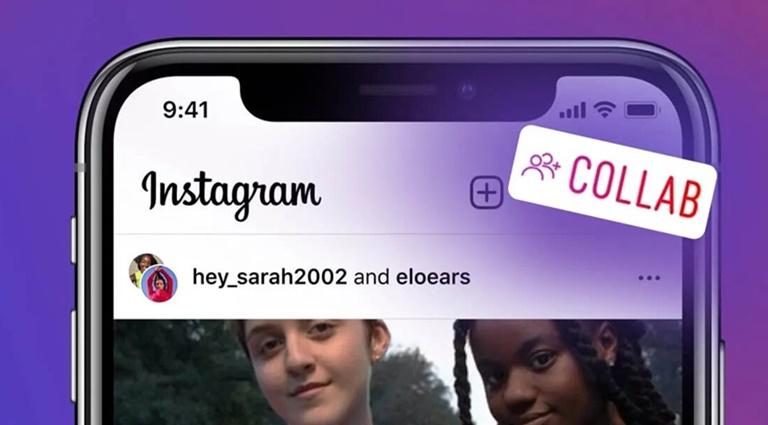
ความจริงก็คือไม่ใช่เครื่องมือสร้างเนื้อหาร่วมกัน แต่ Collabs เป็นเพียงเครื่องมือสำหรับ การแบ่งปันเนื้อหาการประพันธ์ . นั่นคือเมื่อเราสามารถทำได้เอง (โดยได้รับอนุญาตหรือได้รับอนุญาตจากบุคคลอื่นเราขอย้ำอีกครั้ง)
เราจะทำได้อย่างไร
เมื่อเนื้อหาถูกเผยแพร่ภายใต้ตัวเลือก Collabs ผู้ใช้จะสามารถเพิ่มผู้เขียนร่วมเพื่อที่ ชื่อของพวกเขาปรากฏที่ด้านบนของภาพ . เมื่อสิ่งนี้เกิดขึ้น ผู้เขียนภาพจะมีตัวเลือกใหม่ถัดจากปุ่มแท็กเพื่อส่งคำเชิญไปยังผู้เขียนร่วม
ฝ่ายหลังอาจเพิกเฉยหรือยอมรับคำเชิญดังกล่าว ในกรณีแรก เนื้อหา (รูปภาพหรือวิดีโอ) จะถูกเผยแพร่ด้วยชื่อผู้เขียนเท่านั้น และในกรณีที่สอง จะตอบรับคำเชิญให้เผยแพร่ จะปรากฏในทั้งสองโปรไฟล์ โดยมีชื่อผู้ใช้ทั้งสองเป็นผู้เขียน
ในการทำเช่นนั้น เราเพียงแค่ต้องปฏิบัติตามสิ่งเดียวกันเพื่อสร้างสิ่งพิมพ์ใหม่ นี่มาจากไอคอน “+” ตัวเลือกเนื้อหา แก้ไขได้… เมื่อเราไปถึงหน้าจอก่อนเผยแพร่ ในเมนู เราจะพบตัวเลือก แท็กคน. เมื่อเสร็จแล้วเราจะไปที่ เชิญผู้ทำงานร่วมกัน ตัวเลือก. เมื่อคุณเชิญผู้ทำงานร่วมกันแล้ว โปรไฟล์ของพวกเขาจะปรากฏที่ด้านล่างของภาพ ที่นี่คุณจะได้รับแจ้งว่า “หาก X ยอมรับ โพสต์ของคุณจะถูกแชร์กับผู้ติดตามของเขา และบุคคลนี้จะปรากฏเป็นผู้เขียนโพสต์”
เมื่อคุณส่งคำเชิญเสร็จแล้ว อีกโปรไฟล์หนึ่งจะเห็นการแจ้งเตือนว่า "X เชิญคุณให้ทำงานร่วมกันในสิ่งพิมพ์ของเขา" คุณจะกดตัวเลือกการตรวจทาน ซึ่งระบบจะถามว่าคุณต้องการตอบรับคำเชิญหรือไม่ และเมื่อคุณยอมรับ สิ่งพิมพ์จะปรากฏบนทั้งสองโปรไฟล์